Por selena komezActualización de abril 18, 2018
Resumen: Si bien es poco probable que pierda datos mientras actualiza su dispositivo, puede suceder. Una vez que haya actualizado el dispositivo a iOS 11, puede encontrar errores que pierdan datos en la nueva versión del dispositivo, por ejemplo, fotos. Las fotos desaparecieron del iPhone iPad después de la actualización de iOS 11? Esta guía le muestra las formas de 4 para recuperar fotos perdidas en el iPhone iPad después de la actualización de iOS 11.
Más guías usted puede estar interesado en:
Cómo hacer una copia de seguridad del iPhone con seguridad antes de la actualización de iOS 11
Cómo transferir datos de un iPhone antiguo a un nuevo iPhone
Cuando se lanzó el iOS 11, muchos usuarios de iOS pueden actualizar fácilmente su iPhone, iPad o iPod Touch a iOS 11 a través de forma inalámbrica o iTunes. Sin embargo, algunos usuarios dicen que su iPhone está en modo de recuperación, pantalla negra, logotipo blanco de Apple durante la actualización de iOS 11 y perder algunos datos importantes. Si falla la actualización a iOS 11 y las fotos perdidas, ¿cómo puede recuperar fotos perdidas de iPhone después de la actualización de iOS 11? No se preocupe, cuando encuentre la pérdida de datos después de una actualización fallida a iOS 11, no use su iPhone para tomar fotos o importar archivos al teléfono, aquí le brindamos algunos consejos para restaurar las fotos perdidas en un dispositivo iOS, puede Elija uno para su recuperación dependiendo de su situación.
Consejos: recupera fotos eliminadas a través de la función recientemente eliminada de iPhone
Apple incluye "Fotos eliminadas recientemente" en iOS para ayudarnos a restaurar las fotos eliminadas en la papelera. Si su dispositivo iOS ejecuta iOS 8 o una versión más reciente de iOS, obtendrá un álbum "Eliminado recientemente" en la aplicación Fotos, que almacenará sus fotos eliminadas durante 30 días, para que pueda restaurarlas en el carrete de la cámara del dispositivo u otros álbumes si lamento borrar algunas fotos del dispositivo.
Para recuperar fotos borradas de iPhone / iPad a través de la función "Eliminado recientemente", solo necesita realizar los siguientes pasos en su dispositivo:
Paso 1: ve a la aplicación Fotos> Toca en Álbumes> Desplázate hacia abajo para encontrar el álbum que se ha eliminado recientemente.
Paso 2: abrir el álbum recientemente eliminado> Previsualizar las fotos recientemente eliminadas y verificar si hay las fotos que deseas recuperar.
Paso 3: Haga clic en Seleccionar> Seleccionar las fotos que desea recuperar> Toque en Recuperar en la esquina inferior derecha.
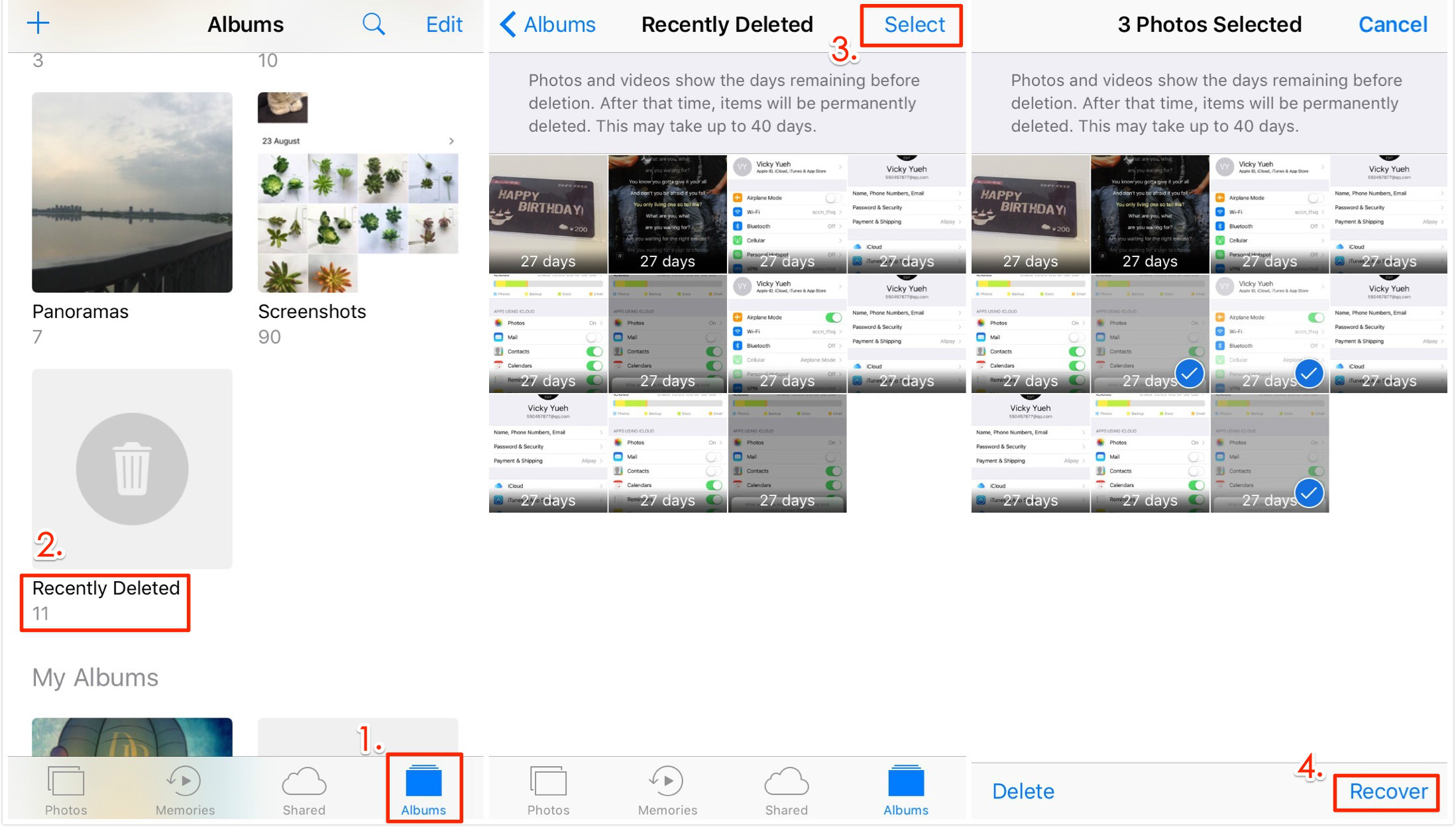
Después de revisar el álbum Eliminado recientemente, si no recupera las fotos eliminadas del dispositivo, puede leer la sección de seguimiento para probar otras formas de recuperar las fotos perdidas en el dispositivo iOS después de que se actualice iOS 11.
Software de recuperación de datos iOS 11: obtenga copias de seguridad de fotos perdidas de iPhone
Aquí le ofrecemos una eficaz Recuperación de datos iOS 11 software para recupera fotos perdidas de iPhone después de la actualización de iOS 11. No importa si ha hecho una copia de seguridad o no, puede recuperar las imágenes que faltan en dispositivos iOS 11, como iPhone X, iPhone 8 / 8 Plus, iPhone 7 / 7 Plus, iPhone 6S / 6 / Plus, iPad Pro, iPad Air / Mini, iPad Mini 4 e iPod Touch. Además, la recuperación de datos de iOS también le permite recuperar fotos, videos, contactos, mensajes de texto, mensajes de iMessages, notas, calendario, correo de voz, notas, fotos, música, datos de aplicaciones, etc. desde iOS 11 / iOS 10 copias de seguridad de iTunes e iCloud, incluso sus dispositivos no están en las manos.


Formas de 3 para restaurar fotos perdidas desde iPhone después de la actualización de iOS 11
IOS 11 Data Recovery para Win y iOS 11 Data Recovery para Mac, ambos pueden ayudarlo a restaurar archivos perdidos o eliminados desde dispositivos iOS 11 con / sin respaldo. Si no sabe dónde encontrar los datos faltantes, después de la descarga y ejecución La recuperación de datos de iOS 11 en su computadora, haga clic en "Smart Data Recovery”, Esta función de recuperación de datos puede ayudarlo a encontrar sus datos rápidamente, dependiendo del tipo de archivo y la situación en la que los perdió. Si está seguro de que sus datos importantes se pierden debido a las actualizaciones del sistema, toque“Restablecimiento de fábrica, jailbreak o actualización de iOS”, El programa lo guiará para recuperar fácilmente los datos perdidos después de la actualización de iOS 11.

Way 1: recupera fotos perdidas desde iPhone después de la actualización de iOS 11 (no se necesita respaldo)
Paso 1.Run iOS 11 Recuperación de datos
Después de ejecutar la recuperación de datos de iOS 11 en su computadora, luego conecte sus dispositivos iPhone al ordenador a través de un cable USB y seleccione "Recuperarse del dispositivo iOS". Haga clic enInicio" continuar.

Paso 2.Seleccione fotos y fotos de la aplicación
Si solo desea recuperar las fotos que faltan de su iPhone después de la actualización de iOS 11, incluidas las fotos de la biblioteca, el carrete de la cámara y las imágenes de la aplicación, elija el tipo de archivo "concurso de""Foto de la aplicación"Y haga clic en"Siguiente" continuar.

Paso 3.Scan datos perdidos iPhone
Después de conectar el iPhone a la computadora y luego haga clic en “Escanear“. Luego, el programa escaneará tu iPhone en busca de todas las fotos que faltan.

Paso 4. Vista previa y restauración de fotos perdidas del iPhone
Cuando finalice el escaneo, habilite el botón "Mostrar solo lo eliminado", simplemente haga clic en "Fotos y Foto de la aplicación"Elemento para previsualizar y seleccionar las fotos que desea recuperar y haga clic en"Recuperar”Para restaurar las fotos perdidas directamente desde sus dispositivos iPhone. Finalmente, las fotos se guardarán en la computadora, después de eso también podrá restaurar las fotos retiradas de nuevo en cualquier dispositivo iOS para verlas y usarlas.

Descarga la recuperación de datos de iOS para Win o Mac:


Propina: La recuperación de datos de iOS también puede ayudarlo a recuperar imágenes perdidas / eliminadas de aplicaciones como WhatsApp, Kik, Viber, Line, Skype, Wechat en iPhone, iPad directamente.
Way 2: restaura fotos perdidas de la copia de seguridad de iTunes después de la actualización de iOS 11
Si ha realizado una copia de seguridad de su dispositivo antes de actualizar a iOS 11, iTunes realizará una copia de seguridad de todos los contenidos de su iPhone automáticamente. Sin embargo, puede utilizar un software profesional de recuperación de datos de iTunes para extraer todos los contenidos de iTunes y recuperar la copia de seguridad. faltan fotos
Paso 1. Selecciona Restaurar desde el modo iTunes.
Después de ejecutar la recuperación de datos de iOS en la PC o Mac, seleccione "Recuperarse de iTunes Backup"Y haga clic en"Inicio" continuar.

Paso 2.Seleccione Fotos
Verá que el programa puede ayudarlo a recuperar todo tipo de datos de los archivos de copia de seguridad de iTunes, si solo desea recuperar las fotos perdidas del iPhone después de la actualización de iOS 11, seleccione "Fotos”Y haga clic en“Siguiente" continuar.

Paso 3. Descargar y escanear la copia de seguridad de iTunes
Todos los archivos de respaldo de iTunes disponibles en esa computadora aparecerán en la siguiente ventana. Seleccione el que contiene las fotos perdidas y haga clic en "Escanear."

Paso 4. Revisar y recuperar fotos eliminadas de la copia de seguridad de iTunes
Seleccione "Fotos”Y obtenga una vista previa de las fotos eliminadas que desea recuperar. Por último, simplemente haga clic en“RecuperarBotón para recuperarlos.

Descarga gratis la recuperación de datos de iOS para Win o Mac:


Way 3: restaura fotos perdidas desde iCloud Backup después de iOS 11 Upate
Paso 1. Elige el modo de recuperación de iCloud
Para recuperar las fotos que faltan del iPhone con la copia de seguridad de iCloud después de actualizar a iOS 11, elija "Recuperarse de iCloud Backup"Y luego haz clic"Inicio" empezar.

Paso 2.Seleccione el archivo de fotos desde iCloud Backup
Elija el tipo de archivo que desea recuperar: "Fotos y fotos App”, Si también desea recuperar los videos perdidos durante este proceso, seleccione“ Videos ”y“ App Video ”y haga clic en“Siguiente.

Paso 3. Iniciar sesión en la cuenta iCloud
Inicie sesión en su cuenta de iCloud para permitir que el programa acceda a los archivos de copia de seguridad de iCloud en su cuenta. No registraremos la información de su cuenta.

Paso 4. Selecciona el historial de copia de seguridad y descarga
Seleccione el archivo de respaldo de iCloud que contiene las fotos que faltan y luego haga clic en “Siguiente."

Paso 5. Vista previa y recuperación de fotos perdidas de iCloud Backup
Espere a que se complete el proceso de escaneo. Todos los datos encontrados en la copia de seguridad de iCloud se pueden restaurar. Y luego seleccione "concurso de y Foto de la aplicación"Para obtener una vista previa uno por uno, haga clic en"Recuperar”Para recuperar las fotos que faltan y guardar las fotos recuperadas en su computadora.

Después de eso, le permite restaurar los archivos recuperados en el dispositivo iOS, si desea verlos en los dispositivos.


¿Qué es más sobre la recuperación de datos de iOS 11?
Recuperación de datos iOS 11 es uno de los El mejor software de recuperación de datos de iPhone iPad iPod, que ofrece métodos 3 para recuperar fotos borradas, videos, música, contactos, iMessags, mensajes de texto, notas, historial de llamadas, mensajes de WhatsApp y más desde iPhone después de iOS 11, iOS 10 / 10.1 / 10.2 / 10.3 actualización. También habilita nuevos usuarios de iPhone 8 recuperar fotos borradas de iPhone 8 con / sin copia de seguridad.
Recupera fotos perdidas de iPhone sin respaldo: Escanee directamente la memoria de su iPhone y encuentre todas las fotos borradas / faltantes en su iPhone, incluso si no ha hecho una copia de seguridad antes, funciona bien con el iPhone 8 / 7 / 6s / 6 / SE / 5s / 5 / 4s / 4.
Extrae las fotos que faltan de la copia de seguridad de iTunes: Extraiga de forma selectiva datos específicos, como imágenes, SMS, contactos en su copia de seguridad de iTunes. No es necesario que conecte su iPhone, lo cual es útil cuando iTunes no puede reconocer su iPhone después de la actualización de iOS 11 / 10. Si ha recuperado su iPhone antes, este modo de recuperación le permite restaurar los datos del iPhone, incluso su teléfono fue perdido / roto / dañado por el agua o robado.
Descarga las fotos perdidas del iPhone desde la copia de seguridad de iCloud: Descargue de forma segura y selectiva las fotos del iPhone desde su copia de seguridad de iCloud, incluso cuando su iPhone esté bloqueado en el modo de recuperación, el logotipo blanco de Apple, la pantalla negra de la muerte, el modo DFU o se congele después de no actualizar su dispositivo a iOS 11 o 10.3 / 10.2.
Artículos relacionados:
Copia de seguridad y restauración de datos desde iPhone cuando iOS 11 / 10 Upate
Exportar datos desde el iPhone a la computadora antes de la actualización de iOS 11 / 10
Recuperar datos perdidos del iPhone después de restablecer los valores de fábrica
Cómo respaldar y restaurar mensajes de WhatsApp en iPhone
Cómo transferir datos de un iPhone antiguo a un iPhone 8 / 7
iPhone Desktop Manager: administre su iPhone en una PC con Windows o Mac
Comentarios
Rápido: necesitas iniciar sesión Antes de que puedas comentar.
No tienes cuenta aún. Por favor haga clic aquí para registrarte.

Cargando ...

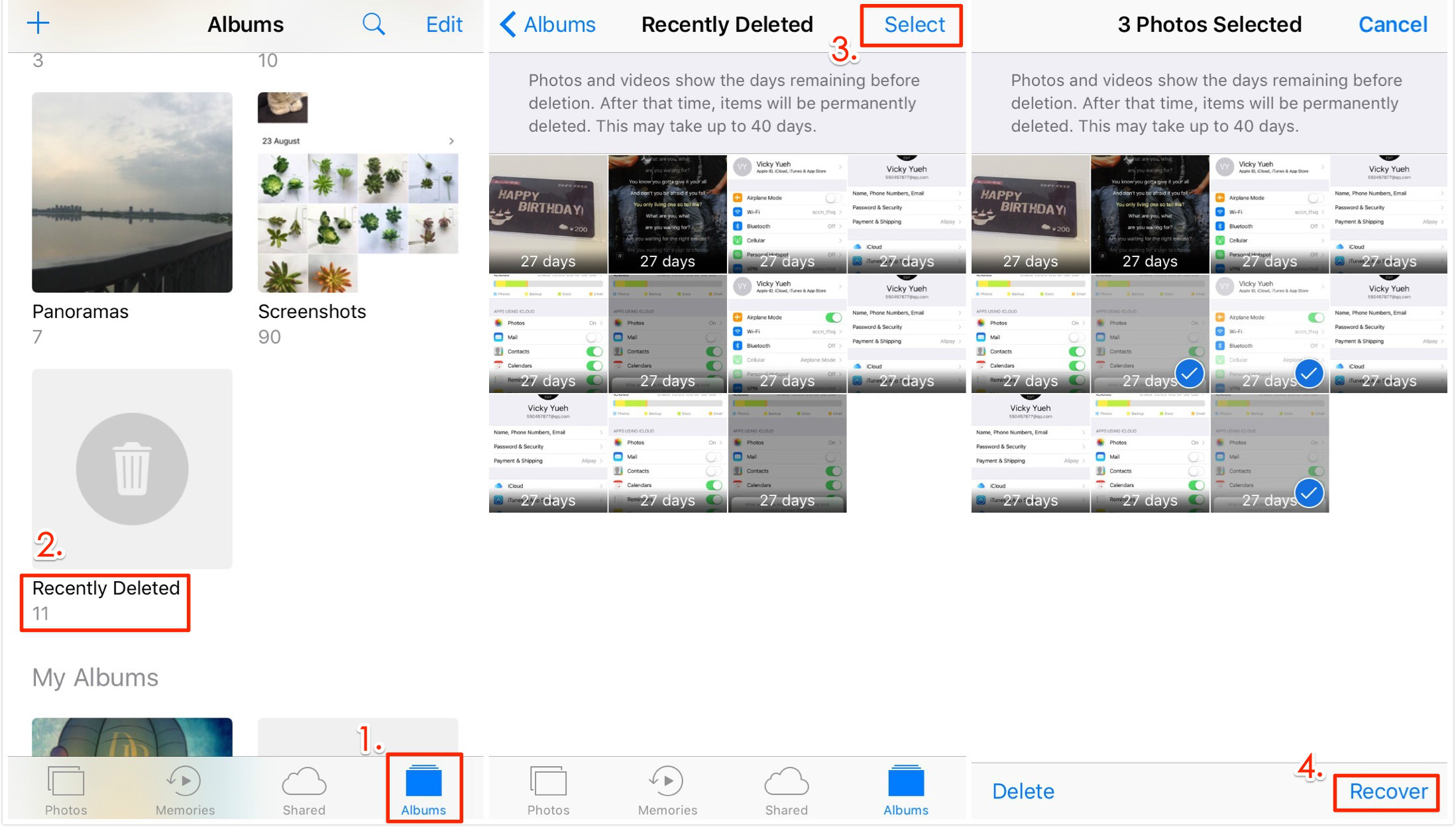
























No hay comentarios todavía. Di algo...